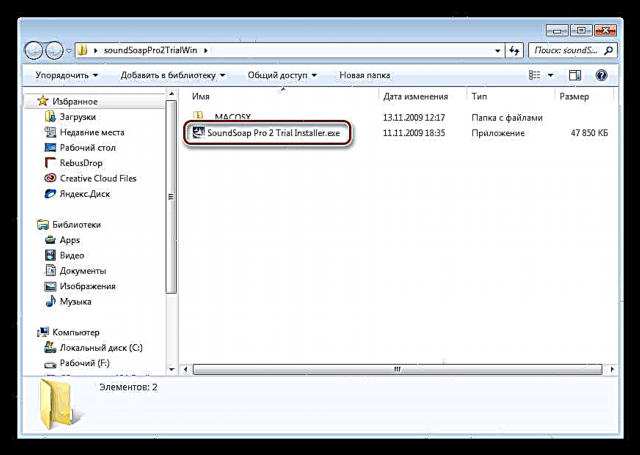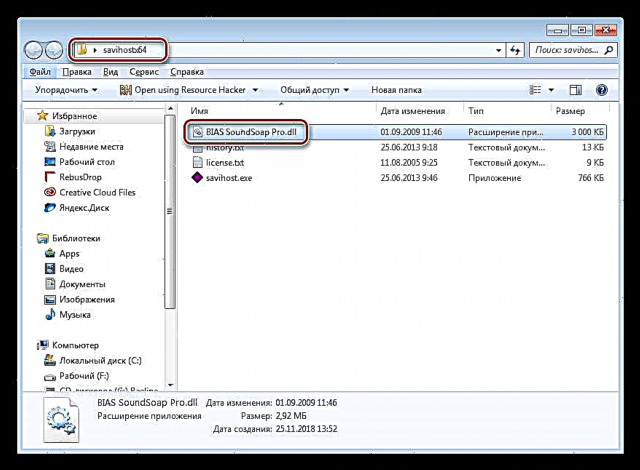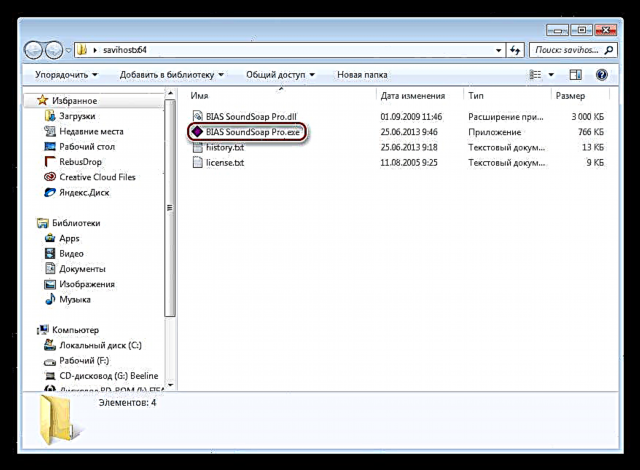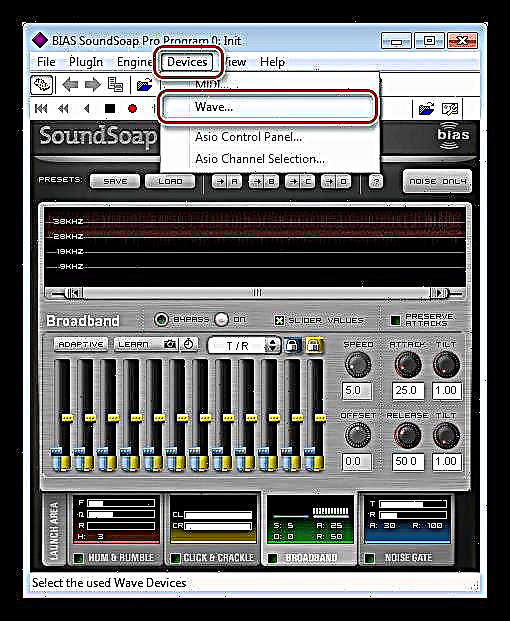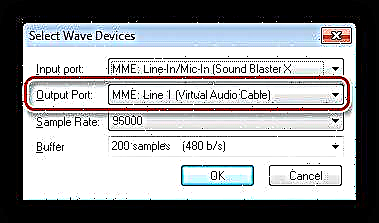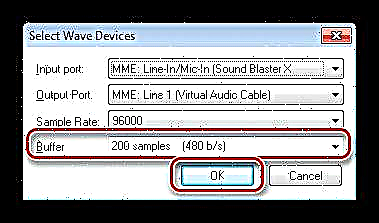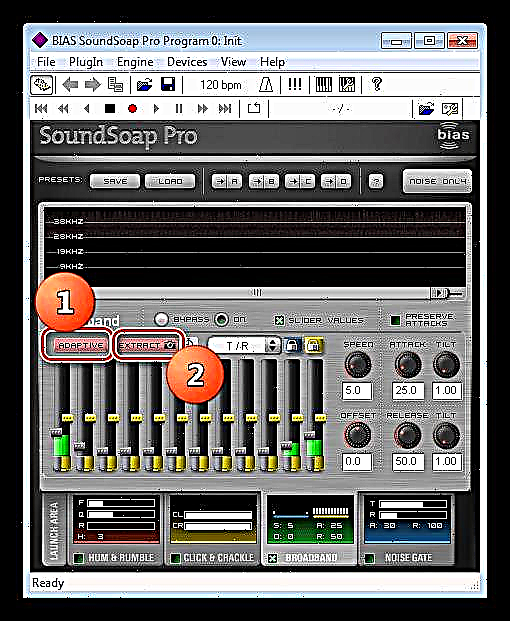Орчин үеийн компьютерууд нь асар олон тооны ажлыг шийдвэрлэх чадвартай байдаг. Хэрэв бид жирийн хэрэглэгчдийн тухай ярих юм бол хамгийн түгээмэл функцууд нь янз бүрийн шууд мессенжер ашиглан мультимедиа контент, дуу, дүрс бичлэг, бичлэг хийх, тоглох, сүлжээнд нэвтрүүлэх явдал юм. Эдгээр функцийг бүрэн ашиглахын тулд микрофон шаардлагатай бөгөөд таны компьютерийн дамжуулдаг дууны (дуу хоолой) чанар нь түүний зөв ажиллахаас шууд хамаардаг. Хэрэв төхөөрөмж гаднах дуу чимээ, хөндлөнгийн оролцоо, хөндлөнгөөс оролцвол эцсийн үр дүн нь хүлээн зөвшөөрөгдөөгүй байж болно. Энэ нийтлэлд бид бичлэг хийх, харилцахдаа арын дуу чимээг хэрхэн яаж арилгах талаар ярилцах болно.
Микрофон чимээг арилгах
Эхлээд дуу чимээ хаанаас гарсныг олж мэдье. Үүнд хэд хэдэн шалтгаан бий: чанар муутай, эсвэл компьютерийн микрофон дээр ашиглахад зориулагдаагүй, кабель эсвэл холбогчдод учирч болзошгүй гэмтэл, цахилгаан тоноглолын эвдрэл, буруу системийн дууны тохиргоо, дуу чимээтэй өрөө. Ихэнх тохиолдолд хэд хэдэн хүчин зүйлүүдийн хослол явагддаг тул асуудлыг цогцоор нь шийдэх хэрэгтэй. Дараа нь бид шалтгаан тус бүрийг нарийвчлан шинжилж, тэдгээрийг арилгах арга замыг зааж өгнө.
Шалтгаан 1: Микрофон төрөл
Микрофоныг конденсатор, цахилгаан, динамик гэж төрөл болгон хуваадаг. Эхний хоёрыг нэмэлт төхөөрөмжгүйгээр компьютертай ажиллахад ашиглаж болно, гурав дахь нь урьдчилан өсгөгчөөр дамжуулан холболт шаарддаг. Хэрэв динамик төхөөрөмжийг дууны картанд шууд оруулбал гаралт нь маш муу чанарын дуу гаргах болно. Энэ нь гадны хөндлөнгийн оролцоотой харьцуулахад дуу хоолой нь маш бага түвшинд байгаа тул үүнийг улам сайжруулах шаардлагатай байгаа юм.
Дэлгэрэнгүй: Караоке микрофоныг компьютерт холбоно уу
Фантом хүчнээс болж конденсатор ба цахилгаан микрофон нь өндөр мэдрэмжтэй байдаг. Энд нэмэх нь хасах байж болно, учир нь дуу чимээ нь чангарч зогсохгүй хүрээлэн буй орчны чимээ сонсогддог бөгөөд энэ нь эргээд ерөнхийдөө хумигддаг. Системийн тохиргоонд бичлэгийн түвшинг бууруулах, төхөөрөмжийг эх үүсвэр рүү ойртуулах замаар асуудлыг шийдэж болно. Хэрэв өрөө маш их чимээ шуугиантай бол програмын дарангуйлагч ашиглах нь утга учиртай бөгөөд үүнийг дараа нь ярих болно.
Илүү дэлгэрэнгүй:
Компьютер дээр дуу хэрхэн тохируулах талаар
Windows 7 компьютер дээр микрофоныг асааж байна
Зөөврийн компьютер дээр микрофоныг хэрхэн тохируулах вэ
Шалтгаан 2: Аудио чанар
Тоног төхөөрөмжийн чанар, түүний өртгийн талаар та эцэс төгсгөлгүй ярих боломжтой, гэхдээ энэ нь төсөв, хэрэглэгчийн хэрэгцээнд үргэлж нийцдэг. Ямар ч тохиолдолд, хэрэв та дуу хоолойгоо бичихээр төлөвлөж байгаа бол хямд төхөөрөмжийг өөр өндөр түвшний ангиар солих хэрэгтэй. Интернет дэх тодорхой загварын талаархи тоймыг унших замаар үнэ ба функциональ байдлын дунд түвшинг олж болно. Ийм арга нь микрофоны "муу" хүчин зүйлийг арилгах болно, гэхдээ мэдээжийн хэрэг бусад боломжит асуудлыг шийдэхгүй.
Хөндлөнгийн шалтгаан нь хямд (эх хавтан дээр нэгтгэгдсэн) дууны карт байж болно. Хэрэв энэ нь танд хамааралтай бол та илүү үнэтэй төхөөрөмжүүдийн чиглэлийг харах хэрэгтэй.
Дэлгэрэнгүй: Компьютерийн дууны картыг хэрхэн сонгох вэ
Шалтгаан 3: Кабель ба холбогч
Өнөөгийн асуудлын хүрээнд холболтын чанар нь дуу чимээний түвшинд бага нөлөө үзүүлдэг гэсэн үг юм. Бүрэн кабель нь ажлыг сайн гүйцэтгэдэг. Гэхдээ утаснуудын эвдрэл (ихэвчлэн "ан цав"), дууны карт эсвэл бусад төхөөрөмж дээрх холболт (гагнах, холбоо барих чанар муу) нь хагарал, хэт ачаалал үүсгэдэг. Алдаа засах хамгийн хялбар арга бол кабель, залгуур, залгуурыг гараар шалгах явдал юм. Зүгээр л бүх холболтуудыг хөдөлгөж, зарим програм дээр, жишээлбэл, Audacity, эсвэл бичлэгийн үр дүнг сонсох дохионы диаграмыг үзээрэй.

Үүний шалтгааныг арилгахын тулд та гагнуурын төмрөөр зэвсэглэсэн эсвэл үйлчилгээний төвтэй холбоо барьж бүх асуудалтай элементүүдийг солих хэрэгтэй.
Өөр нэг хүчин зүйл байдаг - анхаарал болгоомжгүй байдал. Сул дууны залгуурууд нь металл метал хэсгүүд эсвэл бусад дулаалгагүй элементүүдэд хүрч байгаа эсэхийг шалгана уу. Энэ нь хөндлөнгөөс оролцдог.
Шалтгаан 4: Ядуу үндэслэл
Энэ бол микрофон дахь гаднах дуу чимээний хамгийн түгээмэл шалтгаануудын нэг юм. Орчин үеийн байшинд ихэвчлэн иймэрхүү асуудал гардаггүй, хэрэв мэдээжийн хэрэг бүх дүрэм журмын дагуу утсыг тавьсангүй. Үгүй бол та орон сууцыг өөрөө эсвэл мэргэжилтний туслалцаатайгаар газардах шаардлагатай болно.
Дэлгэрэнгүй: Байшин, орон сууцанд компьютерийн зөв газардуулга
Шалтгаан 5: Гэр ахуйн цахилгаан хэрэгсэл
Гэр ахуйн цахилгаан хэрэгсэл, ялангуяа цахилгаан сүлжээнд байнга холбогдсон байдаг, жишээ нь хөргөгч нь түүний хөндлөнгөөс дамжуулж болно. Хэрэв ижил гарцыг компьютер болон бусад тоног төхөөрөмжид ашигладаг бол энэ нөлөө нь ялангуяа хүчтэй байдаг. Тусдаа цахилгаан эх үүсвэрээр компьютерийг асаах замаар дуу чимээг багасгах боломжтой. Өндөр чанартай шугамын шүүлтүүр (унтраалга, гал хамгаалагч бүхий энгийн өргөтгөл утас биш) бас туслах болно.
Шалтгаан 6: чимээ шуугиантай өрөө
Өндөр үнэ цэнэ нь гаднах дуу чимээг өдөөхөд хүргэдэг конденсатор микрофоны мэдрэмжийн талаар бид аль хэдийн бичсэн. Бид ажил хаялт, яриа гэх мэт чанга дуу чимээг ярихгүй, харин цонхны гадна машин, гэр ахуйн цахилгаан хэрэгслийн дуу чимээ, хотын бүх орон сууцны өвөрмөц байдал гэх мэт чимээгүй байдлын тухай ярьж байна. Бичлэг хийх эсвэл харилцахдаа эдгээр дохио нь ганц чимээ, заримдаа жижиг оргилуудтай нийлдэг.
Ийм нөхцөлд бичлэг хийж байгаа өрөөний дуу чимээ, идэвхтэй дуу чимээ дарах төхөөрөмжтэй микрофон худалдан авах, эсвэл түүний аналогийг ашиглах талаар бодох нь зүйтэй.
Програм хангамжийн дуу чимээг бууруулах
Дуутай ажиллах програм хангамжийн зарим төлөөлөгчид "нислэгийн үеэр" дуу чимээг хэрхэн арилгахаа "мэддэг, өөрөөр хэлбэл микрофон ба дохиоллын хэрэглэгч хооронд - бичлэг хийх програм эсвэл харилцан ярилцагч - зуучлагч гарч ирдэг. Энэ нь дуу хоолойг өөрчлөх програм, жишээлбэл, AV Voice Changer Diamond эсвэл виртуал төхөөрөмжөөр дамжуулан дууны параметрүүдийг хянах боломжийг олгодог програм байж болно. Сүүлийнх нь Виртуал Аудио Кабель, BIAS SoundSoap Pro, Savihost зэрэг багцуудыг агуулдаг.
Виртуал аудио кабелийг татаж авах
BIAS SoundSoap Pro татаж авах
Savihost татаж авах
- Хүлээн авсан бүх архивыг тусад нь хавтсанд задлах.
Дэлгэрэнгүй: ZIP архивыг нээнэ үү
- Ердийн байдлаар, Виртуал Аудио Кабелийг суулгаж, таны OS-ийн бага гүнтэй тохируулна.

Бид мөн SoundSoap Pro-г суулгана.
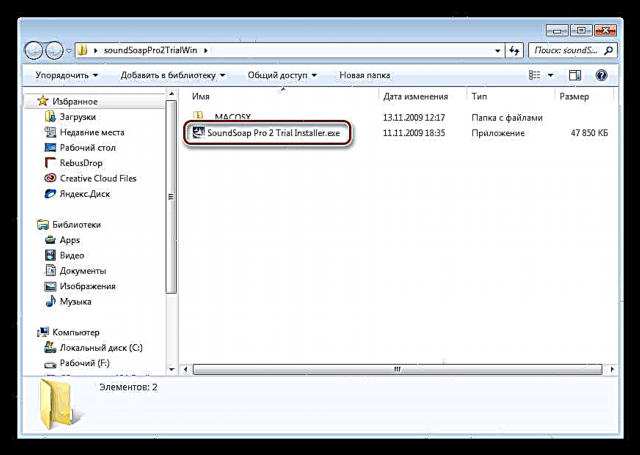
Дэлгэрэнгүй: Windows 7 дээр програм нэмэх, хасах
- Бид хоёр дахь програмыг суулгах замаар явж байна.
C: Програмын файлууд (x86) BIASХавтсанд оч "VSTPlugins".

- Тэнд байгаа цорын ганц файлыг хуулах.

Бид савлагаа аваагүй Savihost-той хавтас руу буулгана.
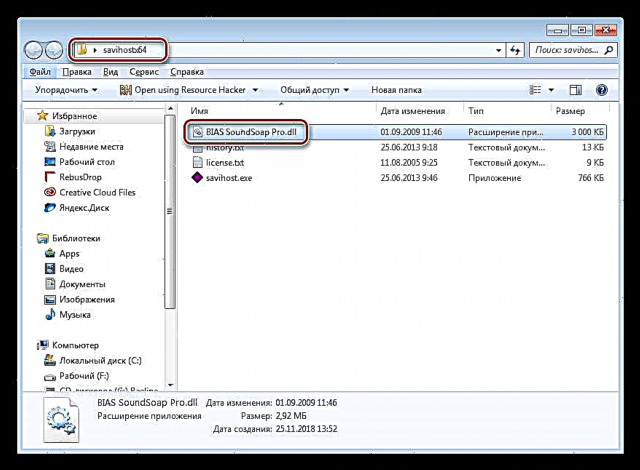
- Дараа нь оруулсан номын сангийн нэрийг хуулж файлд өг savihost.exe хаягаар.
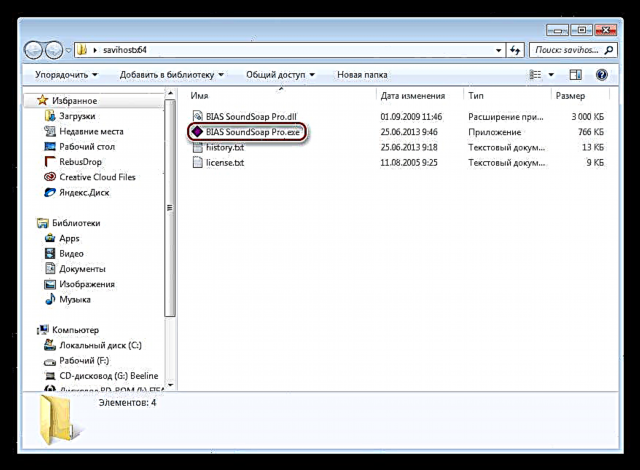
- Дахин нэрлэгдсэн ажиллуулах файлыг ажиллуулах (BIAS SoundSoap Pro.exe) Нээгдсэн цонхон дээр цэс рүү очно уу "Төхөөрөмжүүд" зүйлийг сонгоорой "Долгион".
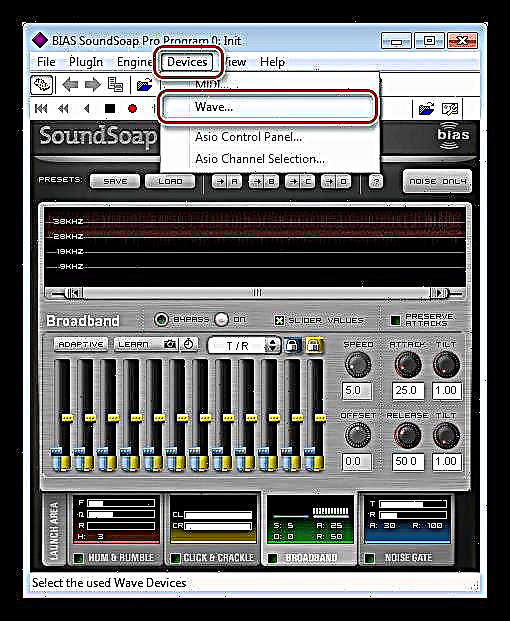
- Унждаг жагсаалтад "Оролтын порт" бидний микрофоныг сонгох.

Дотроо "Гаралтын порт" хайж байна "Мөр 1 (Виртуал Аудио Кабель)".
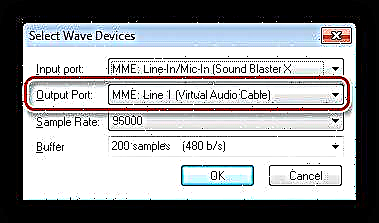
Дээж авах давтамж нь микрофоны системийн тохиргоотой ижил утгатай байх ёстой (дээрх линкээс дууг тохируулах тухай нийтлэлийг үзнэ үү).

Буферийн хэмжээг хамгийн бага хэмжээнд тохируулж болно.
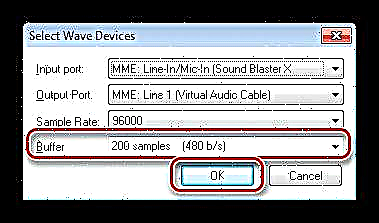
- Дараа нь бид хамгийн их чимээгүй байдлыг хангаж өгнө: бид унтрааж, гэрийн тэжээвэр амьтдаас үүнийг хийхийг хүсч, үлдсэн амьтдыг өрөөнөөс зайлуулж, дараа нь товчийг дарна уу "Дасан зохицох"дараа нь "Олборлох"Байна. Хөтөлбөр нь дуу чимээг тооцоолж, дуу чимээг дарах автомат тохиргоог хийдэг.
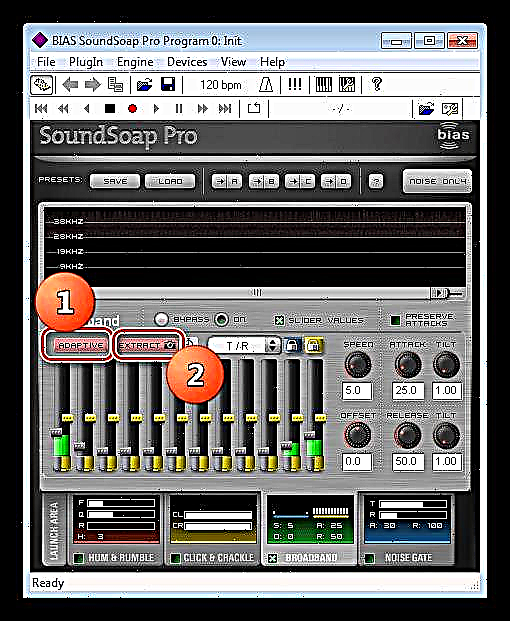
Бид хэрэгслийг бэлтгэсэн, одоо тэдгээрийг зөв ашиглах хэрэгтэй. Боловсруулсан дууг виртуал кабелиас хүлээн авна гэж та таасан байх. Үүнийг зүгээр тохиргоонд, жишээлбэл, Skype-г микрофон болгон зааж өгөх хэрэгтэй.
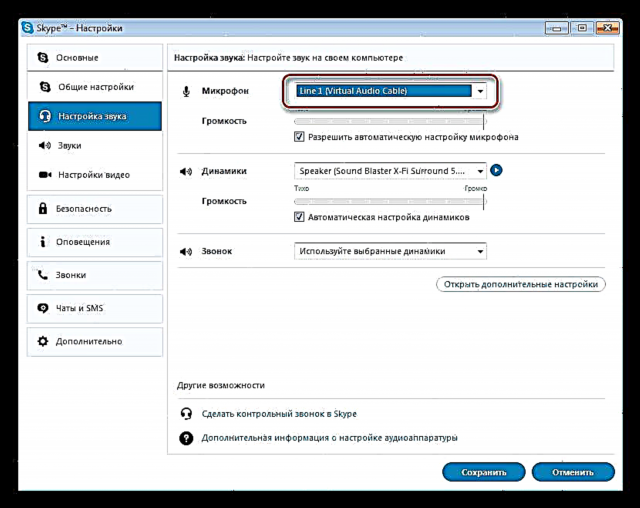
Илүү дэлгэрэнгүй:
Skype програм: микрофоныг асаана уу
Skype дээр микрофон тохируулна уу
Дүгнэлт
Бид микрофон дахь арын чимээ шуугианы хамгийн түгээмэл шалтгаан, асуудлыг шийдэх арга замыг судлав. Дээр дурдсан бүх зүйлээс тодорхой болоход хөндлөнгийн оролцоог арилгах арга нь цогц байх ёстой: эхлүүлэх, өндөр чанартай тоног төхөөрөмж авах, компьютерийг байрлуулах, өрөөний дуу чимээ тусгаарлалтыг хангах, дараа нь тоног төхөөрөмж эсвэл програм хангамж руу хандах хэрэгтэй.